Slik bruker du CloudFlare 1.1.1.1 DNS på alle Android-, Windows-, Mac- eller iOS-iPhone
Uncategorized / / August 05, 2021
Begrepet DNS er veldig viktig når det gjelder daglig bruk av internett. DNS eller når utvidet domenenavnetjeneste er den eneste tingen som gir deg det lett å huske domenenavnet vi har i dag. Alt på internett er basert på IP-adresse, men en samling med få tall er noe veldig vanskelig å huske. Det er her viktigheten av velkjente DNS spiller inn. I stedet for å gi deg en forvirrende serie med tall, gir DNS et tilsvarende domenenavn som kan brukes til å få tilgang til nettsiden som er lagret i en bestemt IP-adresse. I dette var det en brukers daglige internettbruk mye enklere. Her vil vi veilede hvordan du bruker den nyeste CloudFlare 1.1.1.1 DNS på hvilken som helst Android, Windows, Mac eller iOS iPhone.
OpenDNS ble ansett å være den faste tilgjengelige DNS-tjenesten så langt. OpenDNS er fra Cisco, og det tok en gjennomsnittlig tid på 20,6 ms per spørring. Alle andre tilgjengelige DNS-tjenester var tregere enn OpenDNS så langt. Men nå har Cloudflare kommet med en ny tilpasset DNS-tjeneste som har en bedre gjennomsnittstid på 14,01 ms per spørring. Forskjellen mellom gjennomsnittlig tid per spørring på OpenDNS og ny Cloudflare DNS kan se liten ut, men dette kan utgjøre en stor forskjell i den daglige internettbruken.
Den nye DNS fra Cloudflare heter 1.1.1.1 og er den første DNS fra selskapet kjent for DDoS-avbøting. Bortsett fra 1.1.1.1 DNS-resolveren, har selskapet også lansert en annen resolver som heter 1.0.0.1. Mer enn bare å gi bedre internettilgangstid, kommer den nye DNS-oppløseren også med litt ekstra egenskaper. Selskapet har lovet å gi brukerne bedre privatliv enn andre DNS-oppløsere som er tilgjengelige for øyeblikket.
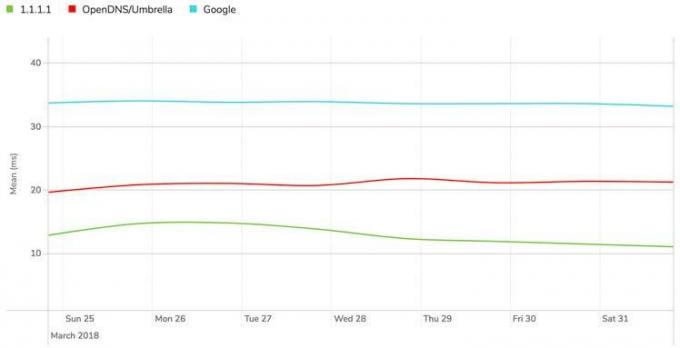
Personvern på internett har alltid vært en stor bekymring for alle brukere. De nåværende DNS-resolverne ble alltid kritisert for å være mindre sikre. Men Cloudflare med den nye 1.1.1.1 DNS-oppløseren lover bedre personvern for alle brukerne. Mer enn økt tilkoblingshastighet, er forbedret personvern det som vil interessere mange brukere å benytte seg av den nye DNS-resolveren. I motsetning til andre selskaps Cloudflare var det aldri å tjene penger på reklame. Så dataene dine vil aldri bli brukt til å spore interessen din og nå ut til deg med passende annonser. Mer enn alt selskapet lover at de aldri vil logge en brukers IP-adresse, og hvis de er logget, blir alle dataene fjernet innen 24 timer.
Å skifte til den nye DNS-resolveren fra Cloudflare kan være et godt alternativ for bedre personvern og tilgang til internett. For en vanlig bruker kan det høres veldig komplisert ut. Men i virkeligheten er det veldig enkelt å bruke en ny DNS-resolver og kan gjøres mulig ved å følge noen enkle trinn. I denne guiden vil vi hjelpe deg med å begynne å bruke den nye DNS-resolveren i Windows-, MacOS-, iPhone- og Android-enheter.
Innholdsfortegnelse
-
1 Fremgangsmåte for å bruke CloudFlare 1.1.1.1 DNS:
- 1.1 Bruk CloudFlare 1.1.1.1 DNS på Windows
- 1.2 CloudFlare 1.1.1.1 DNS på MacOS
- 1.3 Fremgangsmåte for å bruke CloudFlare 1.1.1.1 DNS på iPhone
- 1.4 Bruk CloudFlare 1.1.1.1 DNS på Android
Fremgangsmåte for å bruke CloudFlare 1.1.1.1 DNS:
Nedenfor har vi gitt all den støttede plattformen for å bruke den nyeste CloudFlare 1.1.1.1 DNS-oppløseren som lover å levere høyhastighetsforbindelse. Prøv på smarttelefonen eller PCen!
Bruk CloudFlare 1.1.1.1 DNS på Windows
- Klikk på Start-menyen
- Klikk nå på Kontrollpanel.
- Velg Nettverk og Internett.
- Klikk deretter på Endre adapterinnstillinger.
- Finn Wi-Fi-nettverket du er koblet til, og høyreklikk på det
- Velg Egenskaper fra rullegardinmenyen.
- Velg IPv4 eller IPv6 som du foretrekker
- Klikk nå på Egenskaper.
- Klikk på alternativet 'Bruk følgende DNS-serveradresser'
- Oppgi den nye DNS-adressen for IPv4: 1.1.1.1 og 1.0.0.1; for IPv6: 2606:4700:4700::1111 og 2606:4700:4700::1001
- Klikk nå på OK og start nettleseren på nytt
CloudFlare 1.1.1.1 DNS på MacOS
- Åpne Systemvalg.
- Gå til DNS-servere
- Legg til en ny DNS-server ved å klikke ‘+’ tegnet
- Skriv inn den nye DNS-serveren som 1.1.1.1
- Legg igjen til en ny DNS-server ved å klikke ‘+’ tegnet
- Skriv inn den nye DNS-serveren som 1.0.0.1
- Klikk nå OK
- Klikk på gjelder
Fremgangsmåte for å bruke CloudFlare 1.1.1.1 DNS på iPhone
- Åpne innstillinger.
- Trykk på Wi-Fi
- Trykk nå på det foretrukne nettverket
- Trykk på Konfigurer DNS
- Velg manuell
- Fjern alle eksisterende data ved å klikke på ‘-’ tegnet mot dem
- Trykk nå på Legg til server
- Skriv inn 1.1.1.1
- Trykk igjen på Legg til server
- Skriv inn 1.0.0.1
- Trykk på lagre
Bruk CloudFlare 1.1.1.1 DNS på Android
- Åpne innstillinger
- Trykk på WLAN
- Koble til et foretrukket Wi-Fi-nettverk
- Åpne nettleseren
- Skriv inn IP-adressen til ruteren i nettleserens søkefelt
- Logg inn på ruteren din ved hjelp av brukernavn og passord (kontakt din ISP for legitimasjon)
- Trykk nå på DNS-serverinnstillinger
- Skriv ned eksisterende DNS-serveroppføringer for fremtidig referanse.
- Oppgi den nye DNS-adressen for IPv4: 1.1.1.1 og 1.0.0.1; for IPv6: 2606:4700:4700::1111 og 2606:4700:4700::1001
- Trykk på lagre og start nettleseren på nytt
Håper du er klar med guiden. Hvis du har spørsmål eller tilbakemeldinger, kan du legge igjen en kommentar nedenfor.
Kilde
En beundrer av natur, filmer, sykler og rockemusikk. Beatles gleder ham på en hyggelig dag. Pink Floyd lot ham sove i fred.



